Bloatware — это бич для владельцев технологий. Производители заполняют ваш блестящий новый ноутбук, телефон или планшет предварительно установленными приложениями, чтобы положить дополнительный доллар в их карман. Вы остаетесь с пакетами часто бесполезных программ, занимающих и без того ограниченное пространство для хранения.
Разблокируйте шпаргалку «Сочетания клавиш Windows 101» прямо сейчас!
Это подпишет вас на нашу рассылку
Введите адрес электронной почты
отпереть
Прочитайте нашу политику конфиденциальности
Microsoft не новичок в распространении ПО. Windows 10 может показаться частью, но за кулисами есть множество программ, которые вам просто не нужны. К счастью, вы можете избавиться от вредоносных программ. Давайте посмотрим, как ослабить давление на это ужасное вздутие живота.
Как удалить Windows 10 Bloatware
Windows 10 поставляется с достаточно большим количеством вредоносных программ. В большинстве случаев это легко удалить. Есть также несколько различных вариантов удаления: с помощью традиционной деинсталляции, с помощью команд PowerShell и сторонних установщиков.
Встроенное средство Windows для удаления вредоносных программ
Bloatware не поддерживает Система> Приложения Характеристики список, который вы обычно используете для удаления программы. С чего бы это? Microsoft и другие производители, поставляющие продукты с вредоносными программами, получают выгоду от их использования, поэтому упрощение удаления не отвечает их интересам.
Удаление приложений Bloatware для Windows 10
Некоторые из вирусов Windows 10 легко удалить с помощью обычной деинсталляции. Это работает для нескольких приложений, включенных в установочный пакет Windows 10, таких как «Деньги», «Новости», «Спорт» и некоторых других, которые закрывают меню «Пуск». (Вот еще несколько программ для Windows, которые вы должны рассмотреть удаление
Найдите приложение, которое хотите удалить, щелкните правой кнопкой мыши и выберите Удалить.
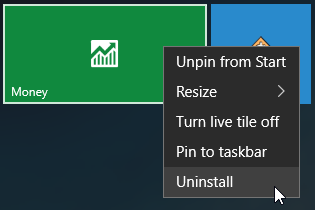
Microsoft упростила удаление более косметических элементов в Windows 10
, Но вы быстро поймете, что Microsoft не считает все приложения одинаковыми. Действительно, те приложения, которые Microsoft считает частью основного опыта работы с Windows 10, требуют, чтобы вы использовали команды PowerShell для скрытия или удаления или сторонние деинсталляторы (подробнее об обоих из них ниже). Другие, такие как Cortana, просто не могут быть удалены на 100% из вашей системы.
Использование PowerShell для удаления Bloatware
PowerShell является важной частью управления системой Windows. Хотя некоторые сравнивают PowerShell с командной строкой, по своей сути они разные звери
, Однако PowerShell — это язык команд и сценариев, который дает вам больший контроль над вашей установкой Windows.
, В этом случае вы можете использовать серию команд PowerShell для скрытия или удаления вредоносного ПО Windows 10.
Сначала откройте командную строку PowerShell. Тип PowerShell в строке поиска меню «Пуск». Лучший матч должен быть Windows PowerShell. Щелкните правой кнопкой мыши и выберите Запустить от имени администратора. Это гарантирует, что у вас есть контроль над всей системой.

Далее нужно решить, что удалить. Команды PowerShell могут удалять любые пакеты, от Zune Music Player до Bing Health and Fitness, и до калькулятора Microsoft Windows.
Скрыть приложения с помощью команды «Remove-AppxPackage»
Ввод следующего кода в PowerShell будет скрывать каждое приложение, которое вы вводите.
Get-AppxPackage -name «Microsoft.ZuneMusic» | Remove-AppxPackage Get-AppxPackage -name «Microsoft.Music.Preview» | Remove-AppxPackage Get-AppxPackage -name «Microsoft.XboxGameCallableUI» | Remove-AppxPackage Get-AppxPackage -name «Microsoft.XboxIdentityProvider» | Remove-AppxPackage Get-AppxPackage -name «Microsoft.BingTravel» | Remove-AppxPackage Get-AppxPackage -name «Microsoft.BingHealthAndFitness» | Remove-AppxPackage Get-AppxPackage -name «Microsoft.BingFoodAndDrink» | Remove-AppxPackage Get-AppxPackage -name «Microsoft.People» | Remove-AppxPackage Get-AppxPackage -name «Microsoft.BingFinance» | Remove-AppxPackage Get-AppxPackage -name «Microsoft.3DBuilder» | Remove-AppxPackage Get-AppxPackage -name «Microsoft.WindowsCalculator» | Remove-AppxPackage Get-AppxPackage -name «Microsoft.BingNews» | Remove-AppxPackage Get-AppxPackage -name «Microsoft.XboxApp» | Remove-AppxPackage Get-AppxPackage -name «Microsoft.BingSports» | Remove-AppxPackage Get-AppxPackage -name «Microsoft.WindowsCamera» | Remove-AppxPackage Get-AppxPackage -name «Microsoft.Getstarted» | Remove-AppxPackage Get-AppxPackage -name «Microsoft.Office.OneNote» | Remove-AppxPackage Get-AppxPackage -name «Microsoft.WindowsMaps» | Remove-AppxPackage Get-AppxPackage -name «Microsoft.MicrosoftSolitaireCollection» | Remove-AppxPackage Get-AppxPackage -name «Microsoft.MicrosoftOfficeHub» | Remove-AppxPackage Get-AppxPackage -name «Microsoft.BingWeather» | Remove-AppxPackage Get-AppxPackage -name «Microsoft.BioEnrollment» | Remove-AppxPackage Get-AppxPackage -name «Microsoft.WindowsStore» | Remove-AppxPackage Get-AppxPackage -name «Microsoft.Windows.Photos» | Remove-AppxPackage Get-AppxPackage -name «Microsoft.WindowsPhone» | Remove-AppxPackage
Сокрытие предустановленного приложения имеет то преимущество, что оно скрывается от вашего взгляда, фактически не удаляя его из вашей системы. Если позднее вы поймете, что вам требуется приложение, вы можете переместить его.
Удаление Windows 10 Bloatware с DISM
Хотите по-настоящему уничтожить все вредоносные программы из вашей системы, используя PowerShell? Для этого есть другой инструмент командной строки: DISM. DISM означает Служба развертывания образов и управление ими. Команда DISM является относительно мощной и может использоваться для обслуживания системы Windows различными способами.
, В этом случае мы будем использовать его для удаления дополнительных приложений из вашей системы.
Удаление приложений работает немного иначе, чем скрытие. Сначала проверьте, чтобы увидеть весь спектр системного вируса, используя следующую команду:
DISM /Online /Get-ProvisionedAppxPackages | select-string Packagename
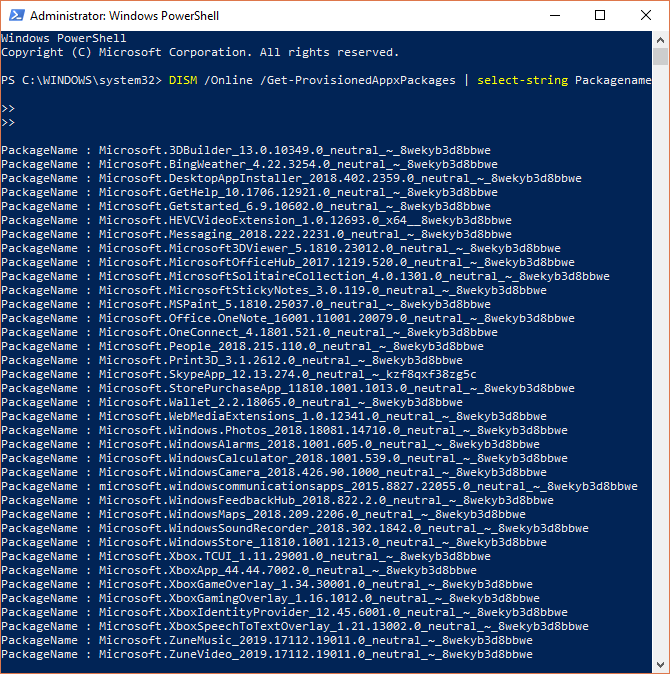
Теперь вы должны увидеть полный список установленных приложений. Теперь мы можем использовать имена пакетов в списке, чтобы начать их удаление. Чтобы удалить их, используйте следующую команду:
DISM /Online /Remove-ProvisionedAppxPackage /PackageName:PACKAGENAME
Где PACKAGENAME берется из списка, который мы ранее создали. Как вы можете видеть на изображении ниже, я решил удалить пакет Microsoft Zune Video. После успешного завершения операции вам потребуется перезагрузить компьютер, чтобы код полностью заработал.

Удалить с помощью Windows10Debloater PowerShell Script
Конечно, это не была бы статья MakeUseOf, если бы вы не узнали, как автоматизировать процесс. Windows10Debloater — это скрипт PowerShell, разработанный Sycnex. Он удаляет почти все дополнительные пакеты Windows 10 из операционной системы, полностью удаляя их. Однако при этом также удаляются приложения, которые могут оказаться полезными, такие как TuneInRadio, PowerBI или приложение Windows Netflix.
Вы можете найти Windows10Debloater здесь (вместе с полным списком приложений для удаления).
На странице GitHub перейдите в правый верхний угол и выберите Клонировать или скачать. Выбрать Скачать ZIP из выпадающего меню. Когда архив загрузится, щелкните правой кнопкой мыши и используйте ваш любимый инструмент для извлечения папок.
Существует две версии основного скрипта:
- Windows10Debloater: Эта версия молчит и занимается бизнесом.
- Windows10DebloaterGUI: Эта версия имеет базовый графический интерфейс с несколькими опциями удаления, а также опциями Revert Changes.
Сценарий PowerShell автоматизирует процесс, который вы прошли в предыдущем разделе. В качестве бонуса он также удаляет связанные записи реестра Windows для приложений-вирусов после удаления.
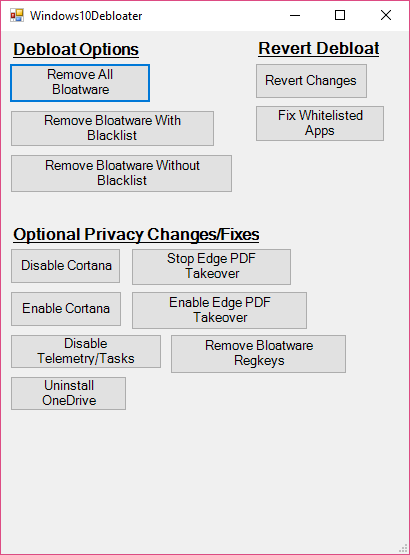
Что касается удаления приложений, которые вы хотите сохранить, у вас есть два варианта. Один из них — вернуться к предыдущему разделу и вручную удалить вредоносные программы. Другой — повторно включить и установить любые приложения после запуска скрипта. В любом случае это немного отнимает много времени, поэтому это действительно личное предпочтение.
Зачем удалять приложения Bloatware для Windows 10?
Несмотря на то, что Windows 10 не занимает много физического пространства, оно больше связано с управлением вашей системой. Многие считают стандартные приложения, включенные в установку, «мусором», и хотя в некоторых случаях этот автор согласится, есть некоторые другие, которые я не вижу смысла удалять.
Как бы вы себя ни чувствовали, теперь у вас есть инструменты, чтобы самостоятельно удалить каждый кусочек вирусов. Счастливого уничтожения. И если вы хотите избавиться от OneDrive
Источник: helpexe.ru
Средство удаления вредоносных программ для Windows 11/10
Если вы хотите удалить предустановленные приложения Windows 11/10 со своего компьютера, вам может пригодиться утилита удаления Bloatware Removal Utility. Это приложение с открытым исходным кодом, которое позволяет удалять предустановленные и сторонние приложения с помощью Windows PowerShell.
Windows 11 и Windows 10 поставляются с множеством дополнительных приложений, таких как 3D Viewer, OneNote, Будильники и часы, Карты, Деньги, Погода и т. д. Хотя некоторые люди используют эти приложения, огромное количество людей не открывало их с тех пор. они установили ОС на свои компьютеры. Если вы один из них и у вас заканчивается место на жестком диске, вы можете удалить эти ненужные приложения со своего ПК.
Параметры и функции утилиты для удаления вредоносных программ
Bloatware Removal Utility не имеет большого количества опций, таких как CCleaner, Revo Uninstaller и т. д. Тем не менее, она делает свою работу довольно хорошо и быстро. Вот множество функций, опций и вещей, которые вы должны знать об утилите для удаления Bloatware:
- Первая особенность этого приложения заключается в том, что вы можете удалить любое установленное приложение с вашего компьютера. Будь то UWP, современное приложение, приложение Metro, приложение Магазина Windows или стороннее приложение, вы можете удалить их все со своего компьютера.
- Он использует Windows PowerShell для удаления приложений.
- Для открытия приложения требуются права администратора.
- Использовать Переключить предлагаемые вредоносные программы возможность быстро найти все ненужные приложения.
- Он создает точку восстановления системы перед удалением любого приложения, чтобы вы могли быть в безопасности.
- Вы можете экспортировать выбранный список приложений. Это удобно, когда вам нужно отправить кому-то список приложений, которые вы удалили со своего компьютера.
Это приложение поставляется с некоторыми другими опциями здесь и там. Тем не менее, вам нужно использовать его, чтобы найти их все.
Программы для Windows, мобильные приложения, игры — ВСЁ БЕСПЛАТНО, в нашем закрытом телеграмм канале — Подписывайтесь:)
Средство удаления вредоносных программ для Windows 11/10
Чтобы удалить предустановленное приложение Windows 11/10 с помощью утилиты удаления Bloatware, выполните следующие действия:
- Загрузите приложение с GitHub.
- Извлеките файлы.
- Щелкните правой кнопкой мыши Bloatware-Removal-Utility.bat и выберите Запустить от имени администратора.
- Нажми на Да кнопка.
- Отметьте приложение, которое хотите удалить.
- Нажмите на Удалить выбранные кнопка.
- Войти Д в окне PowerShell.
Во-первых, вам нужно скачать приложение с GitHub и извлечь файлы. Открыв папку BRU-master, вы можете найти файл с именем Bloatware-Removal-Utility.bat.
Как упоминалось ранее, вам нужно открыть приложение с правами администратора. Вот почему вам нужно щелкнуть правой кнопкой мыши Bloatware-Removal-Utility.bat и выбрать параметр «Запуск от имени администратора».
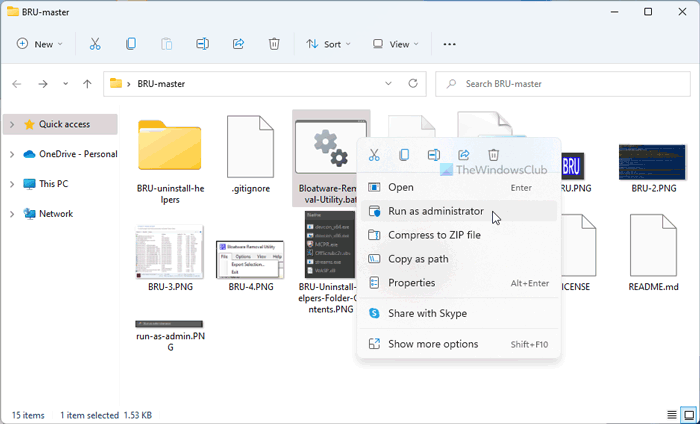
Затем нажмите кнопку Да. После этого вы можете найти такое окно:
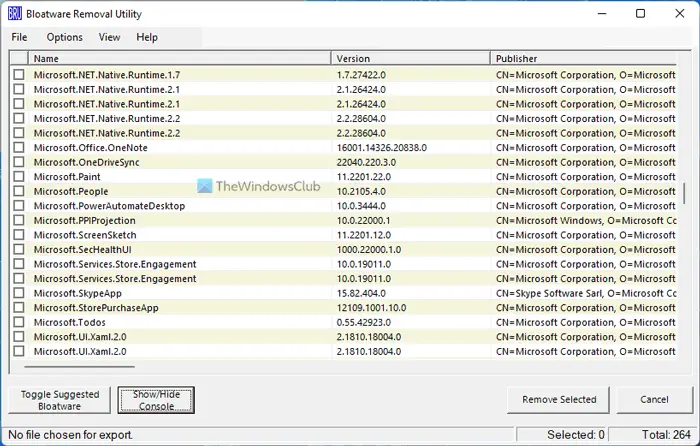
Вам нужно отметить все приложения, которые вы хотите удалить с вашего компьютера. Однако, если вы хотите выполнить эту задачу автоматически, вы можете нажать кнопку «Переключить предлагаемые вредоносные программы».
Затем нажмите кнопку «Удалить выбранное».
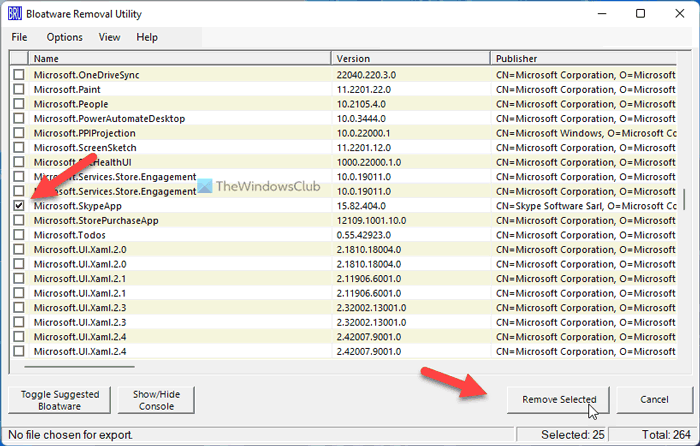
Это откроет Windows PowerShell на вашем ПК. Возможно, вам потребуется ввести Y, чтобы продолжить процесс.
При желании вы можете загрузить утилиту для удаления Bloatware с веб-сайта github.com.
Как удалить предустановленные приложения в Windows 11?
Существует несколько способов удаления предустановленных приложений в Windows 11. Например, для этого можно использовать Windows PowerShell. С другой стороны, вы можете использовать утилиту удаления Bloatware, которая является приложением с открытым исходным кодом. Помимо этого, вы можете использовать инструменты для удаления Crapware или Bloatware, такие как 10AppsManager, Windows10Debloater и т. д.
Как навсегда удалить вирусы из Windows 11?
Чтобы навсегда удалить вредоносные программы из Windows 11, вы можете использовать Windows PowerShell. Вы можете использовать Get-AppxPackage Команда, чтобы найти все предустановленные приложения на вашем компьютере. Затем вы можете использовать эту команду, чтобы удалить их один за другим: Get-AppxPackage | Remove-AppxPackage.
Читайте: Лучшее бесплатное программное обеспечение для удаления для Windows 11/10.
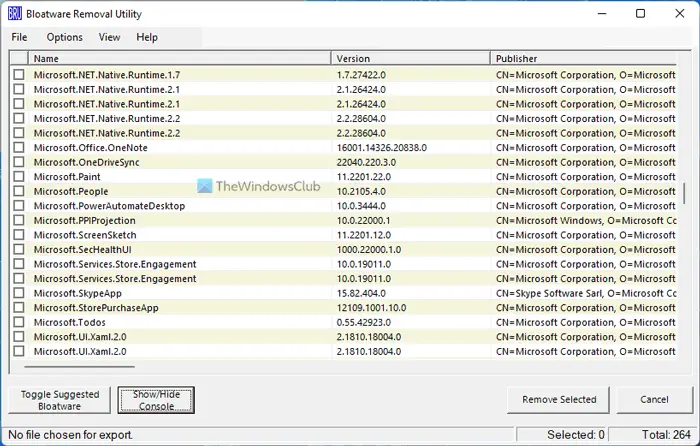
Программы для Windows, мобильные приложения, игры — ВСЁ БЕСПЛАТНО, в нашем закрытом телеграмм канале — Подписывайтесь:)
Источник: zanz.ru
Быстрый ответ: как удалить троянский вирус из Windows 10?
Как мне удалить троянский вирус с моего компьютера?
Чтобы удалить троян, вирус, червь или другое вредоносное ПО из Windows, выполните следующие действия:
- ШАГ 1: Используйте Rkill для завершения подозрительных программ.
- ШАГ 2. Используйте Malwarebytes для удаления троянов, руткитов и других вредоносных программ.
- ШАГ 3. Используйте HitmanPro для поиска злоумышленников и рекламного ПО.
Как удалить троянский вирус с моего ноутбука?
Перезагрузите компьютер: при перезагрузке нажмите F8, а затем выберите безопасный режим для запуска компьютера. Перейдите в «Установка и удаление программ»: вы найдете это на панели управления, а затем удалите программы, пораженные троянским конем.
Как удалить вирус с компьютера Windows 10?
Некоторые быстрые шаги, чтобы попытаться удалить вирус
- Одновременно удерживайте кнопки CTRL, ALT и DEL — это запустит диспетчер задач Windows.
- Запустите утилиту настройки системы и щелкните вкладку «Запуск».
- Щелкните меню «Пуск»> «Компьютер» и перейдите в утилиту для работы с жестким диском.
Может ли Защитник Windows удалять троянов?
Отказ от ответственности. Вредоносное программное обеспечение, такое как вирусы, черви и трояны, серьезно. Здесь представлена только информация о том, как загрузить и использовать Автономный Защитник Windows, чтобы удалить вирус с вашего компьютера.
Как удалить троянский вирус без антивируса?
Удаление вируса без использования антивирусного программного обеспечения
- Вирус — это компьютерная программа, которая может копировать себя и заражать компьютеры.
- Запустите командную строку, запустив и введите cmd в поисковые программы и файлы.
- Выберите диск, зараженный вирусом.
- введите attrib -s -h *. * / s / d, затем нажмите Enter.
- введите dir.
- проверьте, нет ли необычного файла .exe.
Может ли антивирус обнаружить троян?
Большинство антивирусных программ не распознают дропперы как вредоносные и поэтому используются для установки вирусов. Вредоносные программы Trojan-Banker крадут информацию о счетах, связанную с карточными платежами и онлайн-банкингом. Трояны-руткиты предотвращают обнаружение вредоносных программ и вредоносных действий на компьютере.
Как удалить вирус из Windows?
# 1 Удалить вирус
- Шаг 1. Войдите в безопасный режим. Для этого выключите и снова включите компьютер.
- Шаг 2: Удалите временные файлы. Находясь в безопасном режиме, вы должны удалить свои временные файлы с помощью инструмента очистки диска:
- Шаг 3. Загрузите антивирусный сканер.
- Шаг 4. Запустите сканирование на вирусы.
Каковы симптомы троянского вируса?
Вот десять основных признаков наличия вируса на вашем компьютере.
- Неожиданные всплывающие окна. Неожиданная экранная реклама — типичный признак вирусной инфекции.
- Медленный запуск и низкая производительность.
- Подозрительная активность жесткого диска.
- Отсутствие места для хранения вещей.
- Отсутствующие файлы.
- Сбои и сообщения об ошибках.
- Высокая сетевая активность.
- Электронная почта взломана.
Как вирус троянского коня заражает компьютер?
Что такое троянский конь? Также известно, что трояны создают на вашем компьютере бэкдор, который дает злоумышленникам доступ к вашей системе, что может привести к компрометации конфиденциальной или личной информации. В отличие от вирусов и червей, трояны не размножаются, заражая другие файлы, и не самовоспроизводятся.
Как вручную удалить вирус из Windows 10?
Вот пошаговое руководство к действию.
- Шаг 1. Войдите в безопасный режим. Прежде чем что-либо делать, вам необходимо отключить компьютер от Интернета и не использовать его, пока вы не будете готовы очистить свой компьютер.
- Шаг 2: Удалите временные файлы.
- Шаг 3. Загрузите сканеры вредоносных программ.
- Шаг 4. Запустите сканирование с помощью Malwarebytes.
Удаляет ли Fresh Start вирусы?
Чистая установка — не самое интересное занятие, однако это единственный гарантированный способ избавиться от вирусов, шпионского и вредоносного ПО. Таким образом вы можете выполнить чистую установку и не потерять ничего важного. Очевидно, вам придется переустановить все свои программы и т. Д., Но иногда у вас нет другого выбора.
Сброс Windows 10 удалит вирус?
В этой статье показано, как перезагрузить компьютер с Windows после заражения вирусом. ПЕРЕД ВЫПОЛНЕНИЕМ: при восстановлении заводских настроек Windows 10 будет переустановлена Windows 10, изменены настройки ПК на значения по умолчанию и будут удалены все ваши файлы. Если вы хотите быстро сбросить Windows 10, вы можете выбрать Просто удалить мои файлы.
Может ли Malwarebytes удалить троянов?
Malwarebytes Anti-Malware не предназначен для замены антивирусного программного обеспечения. Сюда входят вредоносные программы и файлы, такие как вирусные программы-черви, трояны, руткиты, программы дозвона, шпионское ПО и мошеннические приложения, которые многие антивирусные программы не обнаруживают или не могут полностью удалить.
Защищает ли Защитник Windows от троянов?
Как защититься от троянов. Используйте следующее бесплатное программное обеспечение Microsoft для его обнаружения и удаления: Антивирус Защитника Windows для Windows 10 и Windows 8.1 или Microsoft Security Essentials для предыдущих версий Windows.
Удаляет ли Защитник Windows вирусы в Windows 10?
Когда на вашем ПК с Windows 10 появляется трудноудаляемый вирус, вы можете использовать Автономный Защитник Windows, чтобы избавиться от него раз и навсегда. По этой причине Microsoft предлагает автономный Защитник Windows, версию своего антивируса, которую можно запустить с USB-накопителя, чтобы удалить вредоносный код, заражающий Windows 10.
Удалит ли вирус при перезагрузке ПК?
Вирусы, которые сбегают, сбрасываются. Заводские сбросы не удаляют зараженные файлы, хранящиеся в резервных копиях: вирусы могут вернуться на компьютер, когда вы восстановите старые данные. Устройство хранения резервных копий должно быть полностью просканировано на наличие вирусов и вредоносных программ, прежде чем какие-либо данные будут перенесены с диска на компьютер.
Как избавиться от вирусной болезни?
Но с помощью этих умных приемов вы сможете быстрее найти облегчение.
- Не принимайте близко к сердцу. Когда вы больны, ваше тело усердно работает, чтобы бороться с этой инфекцией.
- Пойти спать. Свернуться калачиком на диване помогает, но не ложитесь спать допоздна перед телевизором.
- Напиться.
- Полощите горло соленой водой.
- Выпейте горячий напиток.
- Выпей ложку меда.
Как удалить троянский вирус бесплатно для Windows 7?
Удалите вирусы и вредоносное ПО с вашего компьютера (Windows 7)
- Начать.
- Шаг 1. Загрузите / сохраните все файлы и распечатайте этот документ.
- Шаг 2: Отключите компьютер от сети.
- Шаг 3. Отключите восстановление системы.
- Шаг 4. Сканирование с помощью Malwarebytes.
- Шаг 5: Установите антивирусное программное обеспечение.
- Шаг 6. Включите восстановление системы.
- Шаг 7: Подключите компьютер к сети.
Удаляет ли Avast вирусы?
Удалите все временные файлы и запустите проверку на вирусы с помощью антивирусного программного обеспечения. Avast Free Antivirus включает в себя антивирусный сканер и очиститель, которые могут легко и быстро удалить любой вирус с вашего устройства. Но это больше, чем просто бесплатный инструмент для удаления вирусов — это еще и защита в реальном времени от всех вирусных атак.
Что делает троянский вирус?
— Определение. Троянский конь или троян — это тип вредоносного ПО, которое часто маскируется под законное программное обеспечение. Трояны могут использоваться кибер-ворами и хакерами, пытающимися получить доступ к системам пользователей. Как правило, с помощью какой-либо социальной инженерии пользователей обманывают, заставляя загружать и запускать троянские программы в своих системах.
Может ли антивирус Norton обнаруживать троянские вирусы?
Norton Antivirus, как и все антивирусные программы, не может обнаруживать все вредоносные программы в Интернете. Если рабочая станция становится жертвой троянского коня, но Symantec не выпустила патч для заражения, Norton Antivirus не только не удалит вирус, но и, как правило, даже не узнает о существовании заражения.
Как троянские кони влияют на ваш компьютер?
Киберпреступники создали вирус троянского коня как поддельную программу, названную в честь деревянного коня. Ущерб может быть вызван измененными настройками безопасности, удаленными файлами, украденными данными и вирусным заражением. Злоумышленники получают доступ к системе с помощью троянского коня, поскольку он может создавать бэкдоры.
Может ли троянский вирус замедлить работу вашего компьютера?
Вирусы троянских коней могут подвергнуть ваш компьютер риску и вызвать замедление или сбой системы.
Как троянский вирус попадает на ваш компьютер?
Вирусы троянских коней — это файлы, предназначенные для того, чтобы заставить пользователей компьютеров думать, что они являются законными процессами. Хакеры могут использовать троянов для кражи личных данных, например паролей или номеров кредитных карт. В отличие от других компьютерных вирусов, трояны не копируют себя.
Удалит ли Windows 10 Fresh Start вирус?
Он удалит большинство приложений с вашего ПК. Разница между новым запуском и сбросом системы заключается в том, что при выполнении нового запуска Windows 10 загружается с сайта Microsoft, а не извлекается из стандартных разделов восстановления на устройстве.
Сброс заводских настроек удаляет Windows?
Сброс к заводским настройкам восстановит исходное программное обеспечение, поставляемое с вашим компьютером. Он запускается с использованием программного обеспечения, предоставленного производителем, а не функций Windows. Однако, если вы хотите выполнить чистую переустановку с сохранением Windows 10, вам просто нужно перейти в Настройки / Обновление и безопасность. Выберите Сбросить этот компьютер.
Удалит ли переустановка Windows 10 вредоносное ПО?
Начав с чистой копии операционной системы, вы можете удалить вредоносное ПО, уничтожить вредоносное ПО и исправить другие системные проблемы. Полная чистая переустановка отличается от параметра «Сбросить компьютер» в Windows 10 и 8 или от раздела или диска для восстановления производителя для Windows 7.
Нужна ли Windows 10 защита от вирусов?
Достаточно ли хорош Защитник Windows? Когда вы устанавливаете Windows 10, у вас уже будет запущена антивирусная программа. Защитник Windows встроен в Windows 10 и автоматически сканирует программы, которые вы открываете, загружает новые определения из Центра обновления Windows и предоставляет интерфейс, который можно использовать для углубленного сканирования.
Опасен ли троянский вирус?
Троянец может иметь одно или несколько деструктивных применений — вот что делает их такими опасными. Также важно понимать, что в отличие от вирусов, трояны не самовоспроизводятся и распространяются только пользователями, которые по ошибке загружают их, обычно из вложения электронной почты или посещая зараженный сайт.
Что такое троянский вирус на компьютере?
В вычислительной технике «троянский конь» или «троян» — это любое вредоносное ПО, которое вводит пользователей в заблуждение относительно своих истинных намерений. Атаки программ-вымогателей часто осуществляются с помощью троянских программ. В отличие от компьютерных вирусов и червей, трояны обычно не пытаются внедряться в другие файлы или иным образом распространяться.
Источник: frameboxxindore.com